Sony SmartWatch 3 SWR50 Benutzerhandbuch
Seite 14
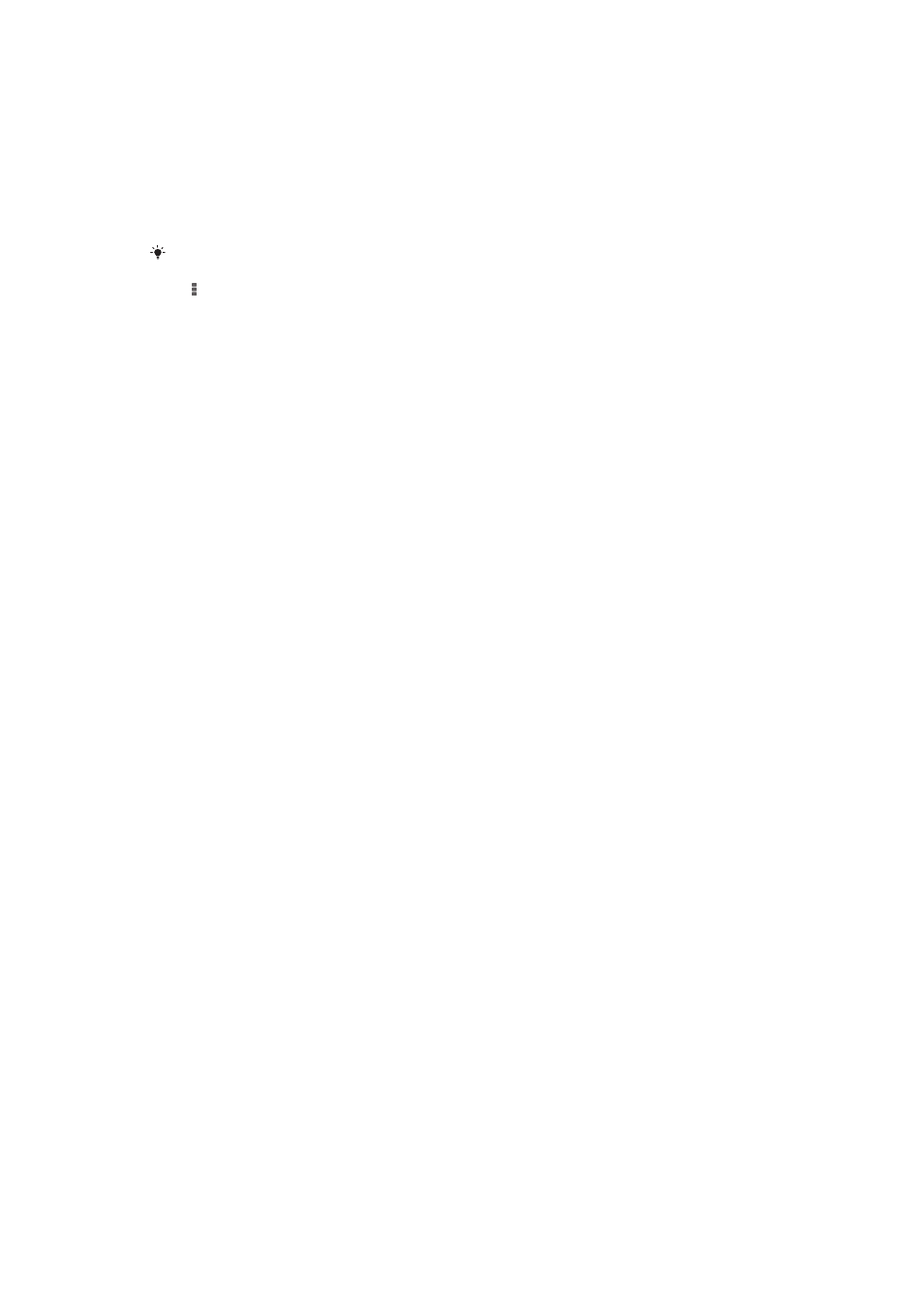
Sie können durch verschiedene Karten wischen, d. h. von einem Bildschirm zum
anderen wischen, um weitere Details anzuzeigen und Aktionen auszuführen. Sie können
Karten nach dem Anzeigen verwerfen.
So zeigen Sie Karten an:
1
Wischen Sie auf dem Bildschirm nach oben oder drehen Sie Ihr Handgelenk von
sich weg.
2
Tippen Sie auf die Karte, um den gesamten Text anzuzeigen.
Um eine Anleitung zur Handhabung von Karten auf Ihrem Mobiltelefon oder Tablet
anzuzeigen, öffnen Sie den zentralen Anwendungsbildschirm und tippen Sie auf
Android Wear
> >
Anleitung. Die Anleitung wird auf Ihrer SmartWatch 3 und auch auf Ihrem Mobiltelefon
bzw. Tablet angezeigt.
So zeigen Sie Einzelheiten zu einer Karte an und führen Aktionen durch:
1
Um Einzelheiten zu einer Karte anzuzeigen, wischen Sie auf der betreffenden Karte
von rechts nach links.
2
Um eine Aktion auszuführen, tippen Sie auf eine der verfügbaren Aktionen auf
einer Karte. Beispiel: Tippen Sie auf
Antwort, um eine SMS zu beantworten.
So verwerfen Sie eine Karte:
•
Wischen Sie auf der Karte von links nach rechts.
Wenn Sie eine Karte verwerfen, dann wird auch die dazugehörige Benachrichtigung auf Ihrem
Smartphone oder Tablet verworfen. Der Inhalt selber wird jedoch nicht gelöscht.
So stellen Sie eine verworfene Karte wieder her:
1
Wischen Sie auf dem Display von oben nach unten, nachdem die Karte verworfen
wurde. Wenn die verworfene Karte die letzte verfügbare Karte ist, wischen Sie auf
dem Display von unten nach oben.
2
Tippen Sie auf .
Wenn Sie eine Karte verwerfen, haben Sie nur einige Sekunden Zeit sie wiederherzustellen,
bevor Sie gelöscht wird.
Steuern von Benachrichtigungskarten auf Ihrer SmartWatch 3
Wenn auf Ihrem Smartphone oder Ihrem Tablet die Android™-Version 5.0 installiert ist,
können Sie in den Einstellung zu Unterbrechungen auswählen, welche
Benachrichtigungskarten Sie auf Ihrer SmartWatch 3 erlauben.
Wenn auf Ihrem Smartphone oder Ihrem Tablet die Android™-Version 4.3 oder 4.4
installiert ist, können Sie Ihre SmartWatch 3 stumm schalten und die Stummschaltung
wieder aufheben, um zu steuern, welche Benachrichtigungskarten auf Ihrer SmartWatch
3 angezeigt werden.
So passen Sie die Einstellungen zu Unterbrechungen für Ihre SmartWatch 3 an:
1
Vergewissern Sie sich, dass auf Ihrem Smartphone oder Ihrem Tablet die
Android™-Version 5.0 installiert ist.
2
Wischen Sie der Länge nach auf dem Bildschirm Ihrer SmartWatch 3 nach unten.
3
Wählen Sie eine Option.
So schalten Sie die SmartWatch 3 stumm oder heben die Stummschaltung auf:
1
Vergewissern Sie sich, dass auf Ihrem Smartphone oder Ihrem Tablet die
Android™-Version 4.3 oder 4.4 installiert ist.
2
Wischen Sie der Länge nach auf dem Bildschirm Ihrer SmartWatch 3 nach unten.
3
Tippen Sie auf , um stumm zu schalten oder auf , um die Stummschaltung
Ihrer SmartWatch 3 aufzuheben.
Nach dem stumm schalten der SmartWatch 3 werden Benachrichtigungskarten im Zubehör
nicht länger angezeigt.
14
Dies ist eine Internetversion dieser Publikation. © Druckausgabe nur für den privaten Gebrauch.